Sauvegarde de fichiers – Casio WK-3000 Manuel d'utilisation
Page 100
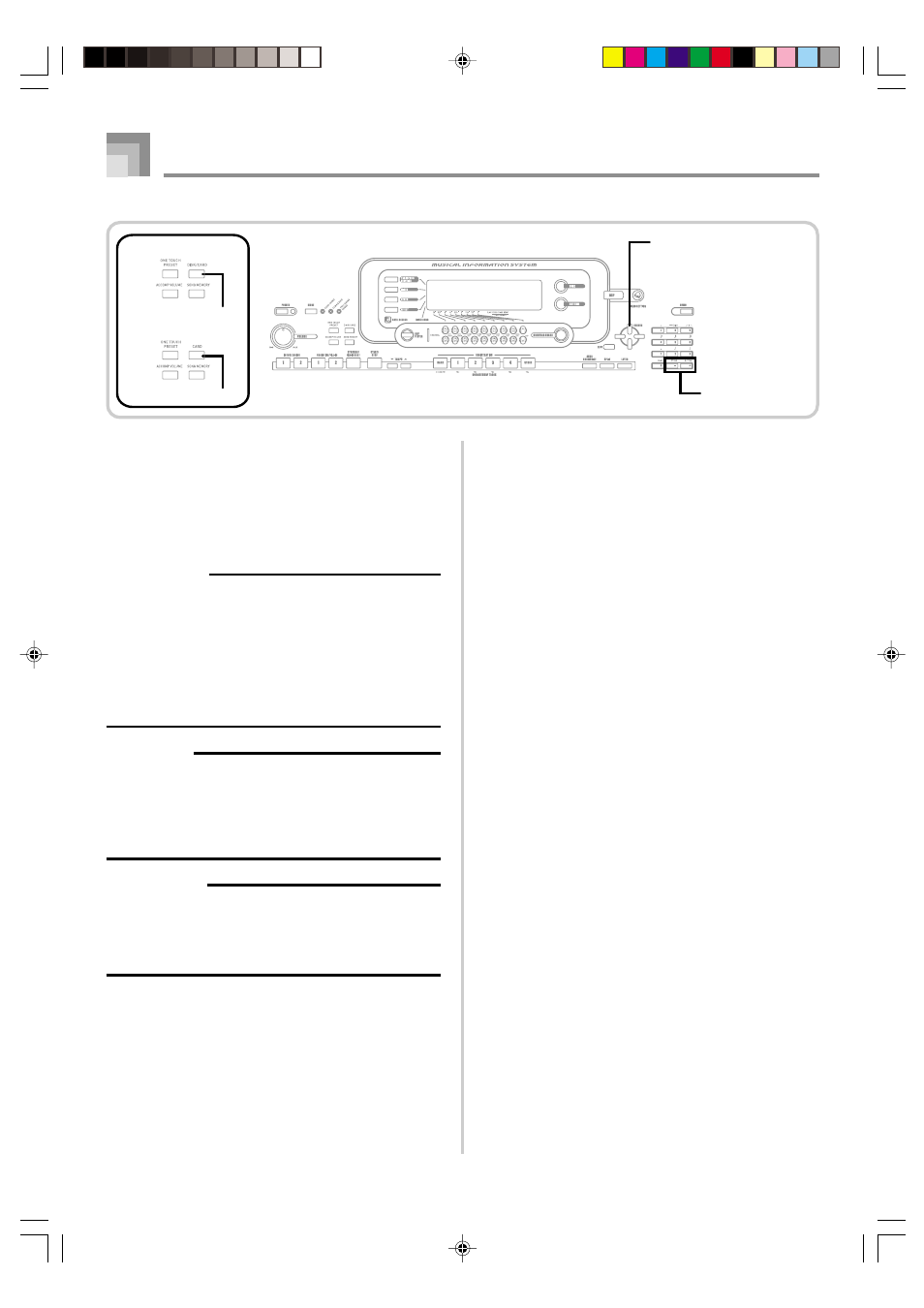
F-98
Sauvegarde de fichiers
La sauvegarde de morceaux enregistrés dans la mémoire, de
données du synthétiseur et d’autres données sur un support
d’enregistrement pour un emploi ultérieur est expliquée dans
cette section. Reportez-vous à “Types de fichiers pouvant être
sauvegardés” à la page F-92 pour le détail à ce sujet.
PRÉPARATIFS
• Carte SmartMedia
Insérez une carte SmartMedia correctement formatée
dans le logement de carte du clavier. Assurez-vous que
l’autocollant est retiré de la zone de protection de la
carte pour permettre l’enregistrement.
• Disquette (WK-3500 seulement)
Insérez une disquette correctement formatée dans le lecteur
de disquette du clavier. Assurez-vous que l’orifice de
protection de la disquette est fermé pour permettre l’écriture.
REMARQUE
• Selon le type et la quantité de données concernées, la
sauvegarde ou charge des données d’une carte
SmartMedia ou d’une disquette (WK-3500 seulement)
peut durer jusqu’à 10 minutes. Le message “Pls Wait”
reste affiché pour indiquer que la sauvegarde ou la
charge est en cours.
IMPORTANT !
• N’essayez jamais d’effectuer une opération quand “Pls
Wait” est affiché. Ceci peut supprimer les données de
la mémoire flash, de la carte SmartMedia ou de la
disquette, endommager la mémoire du clavier et
entraîner une panne.
Pour sauvegarder un fichier sur un support d’enregistrement
1
Ce que vous devez faire dépend du support
d’enregistrement utilisé.
• Carte SmartMedia :
Sur le WK-3500, appuyez deux fois sur le bouton
DISK/CARD.
Sur le WK-3000, appuyez une fois sur le bouton CARD.
• Un pointeur apparaît devant DISK/CARD ou
CARD sur l’afficheur et “Card” dans la zone
alphabétique de l’afficheur.
• Disquette (WK-3500 seulement) :
Appuyez sur le bouton DISK/CARD.
• Un pointeur apparaît devant DISK/CARD sur
l’afficheur et “Disk” dans la zone alphabétique de
l’afficheur.
2
Appuyez sur le bouton CURSOR [
왔] pour afficher
le menu du mode Carte (ou du mode Disque).
3
Utilisez les boutons CURSOR [
왗] et [왘] pour
afficher l’écran “Save”.
4
Appuyez sur le bouton CURSOR [
왔] pour avancer
jusqu’à l’écran de sélection du type de fichier.
5
Utilisez les boutons CURSOR [
왗] et [왘] pour
sélectionner le type de fichier.
6
Appuyez sur le bouton CURSOR [
왔] pour afficher
l’écran de sélection de la zone utilisateur.
7
Utilisez les boutons CURSOR [
왗] et [왘] ou [+] et
[–] pour sélectionner la zone utilisateur que vous
voulez utiliser.
• La zone numérique sur l’afficheur indique le numéro
de zone utilisateur, tandis que la zone alphabétique
indique le nom de la zone utilisateur.
• Pour revenir à l’écran de sélection du type de fichier
il suffit d’appuyer sur le bouton EXIT ou CURSOR
[
왖].
8
Appuyez sur le bouton CURSOR [
왔] pour afficher
l’écran de saisie du nom de fichier.
• Utilisez les touches [+] et [–] pour faire défiler les
lettres à la position du curseur. Voir page F-103 pour
le détail sur la saisie de texte.
• Utilisez les boutons CURSOR [
왗] et [왘] pour déplacer
le curseur vers la gauche et la droite.
Sauvegarde de données
735A-F-100A
CURSOR
DISK/CARD
●WK-3500
●WK-3000
CARD
[+]/[–]
YES/NO
WK3000_f_89-105.p65
03.10.8, 3:31 PM
98